1、打开WPS文档后,选择菜单栏中的【页面布局】属性
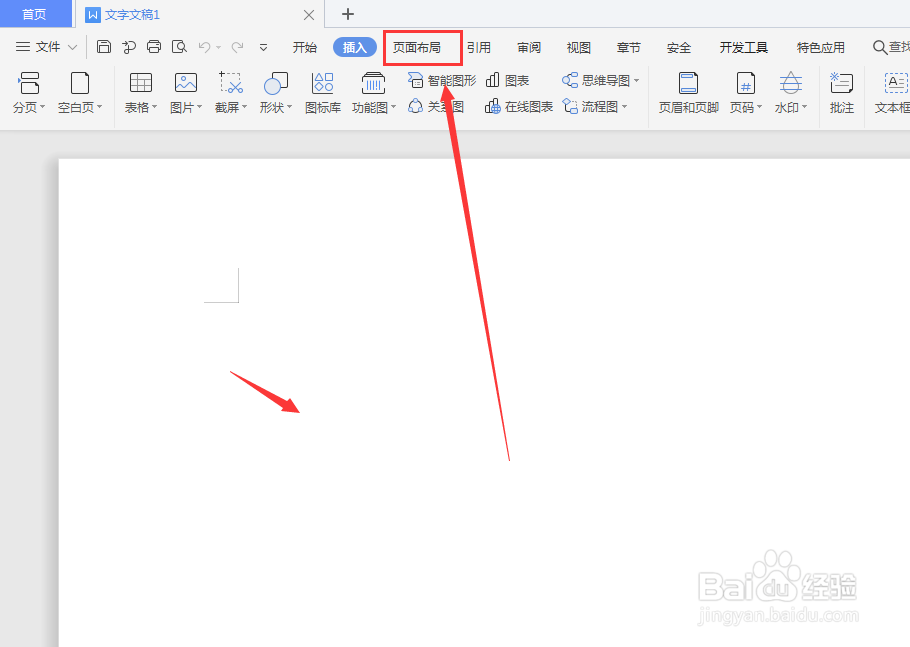
2、然后在中间的属性部分,找到【背景】选项,将其打开
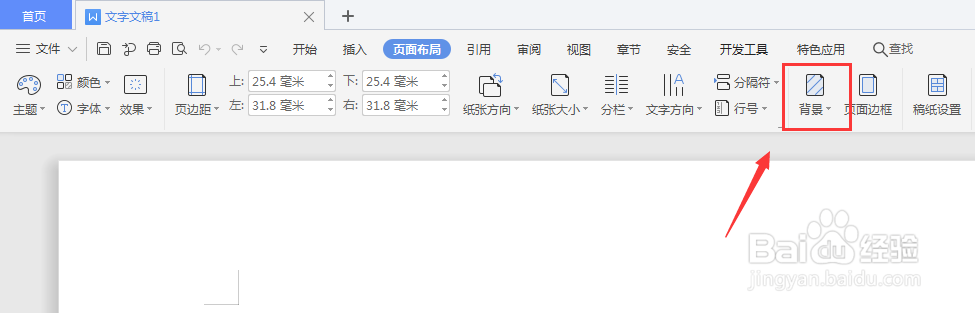
3、在下拉选项栏中,可以直接选择默认的渐变填充颜色
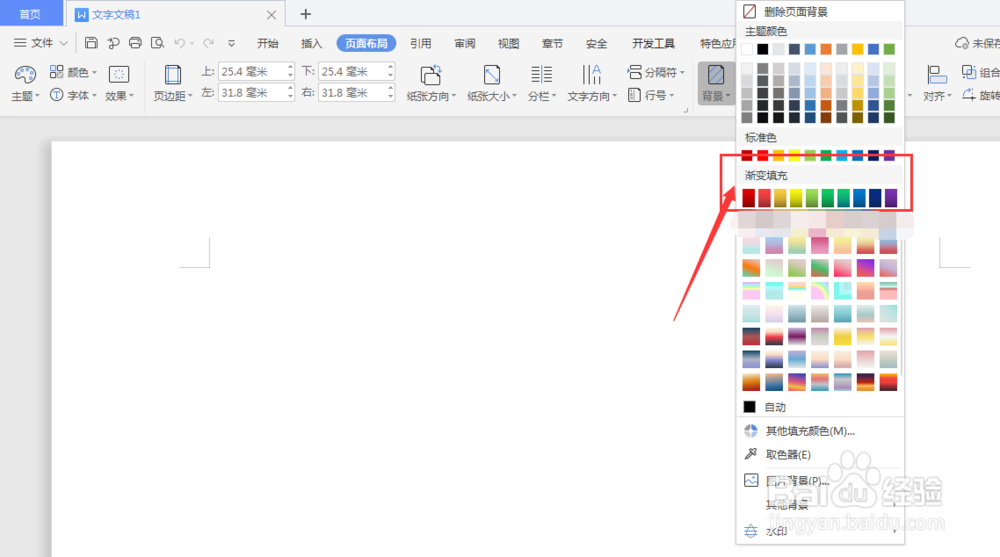
4、这样就会给文档背景添加上渐变背景颜色,如图

5、如果想要自定义设置更改渐变颜色,打开如图的【其他背景】-【渐变】属性
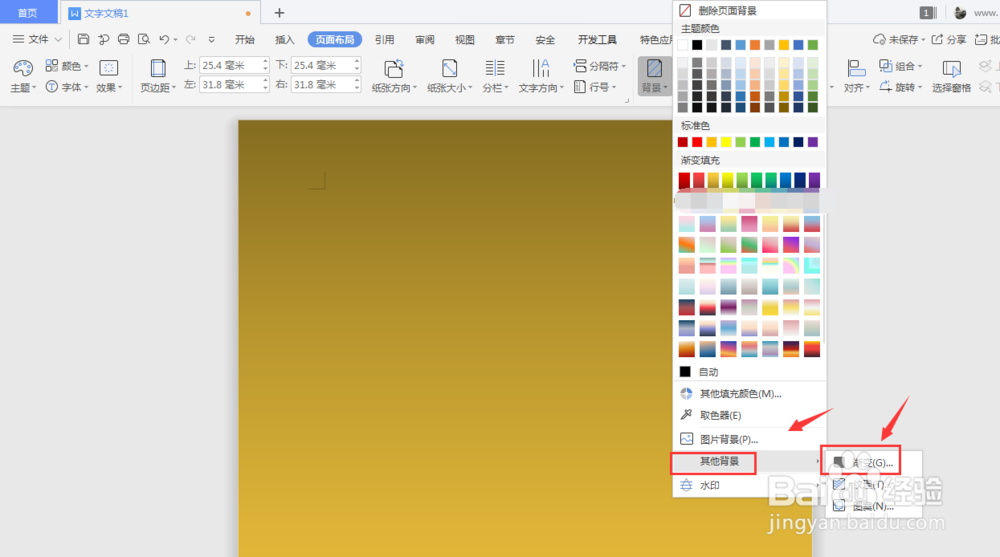
6、然后在渐变属性面板中,选择自己想要的渐变颜色以及渐变样式,如图所示
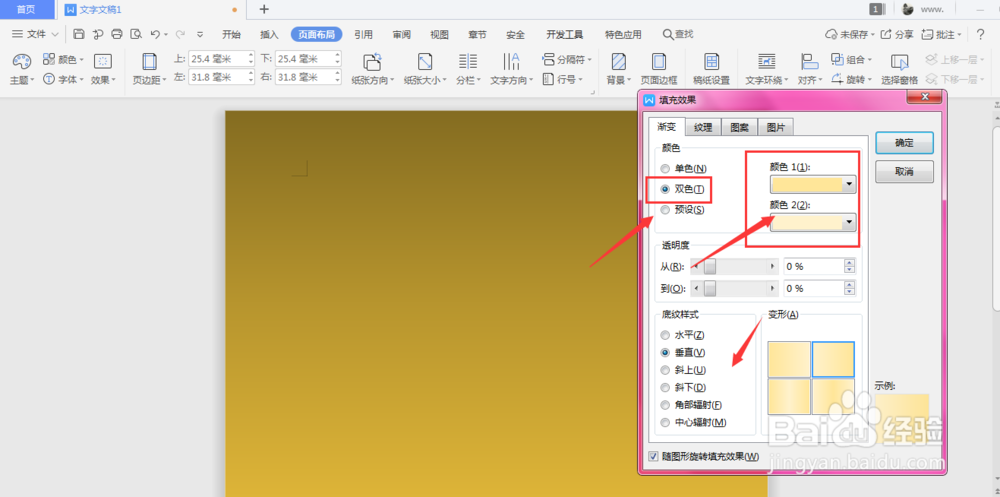
7、总结:1.打开WPS文档后,选择菜单栏中的【页面布局】属性2.然后在中间的属性部分,找到【背景】选项,将其打开3.在下拉选项栏中,可以直接选择默认的渐变填充颜色4.如果想要自定义设置更改渐变颜色,打开如图的【其他背景】-【渐变】属性5.然后在渐变属性面板中,选择自己想要的渐变颜色以及渐变样式
